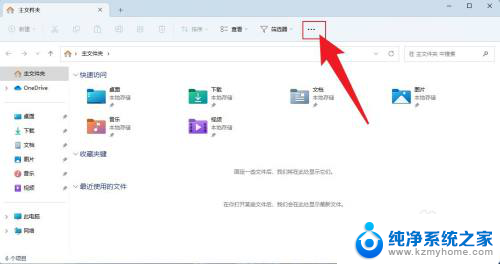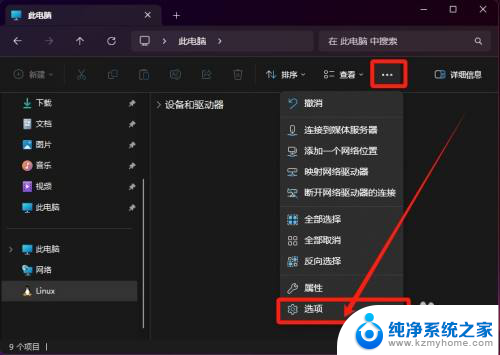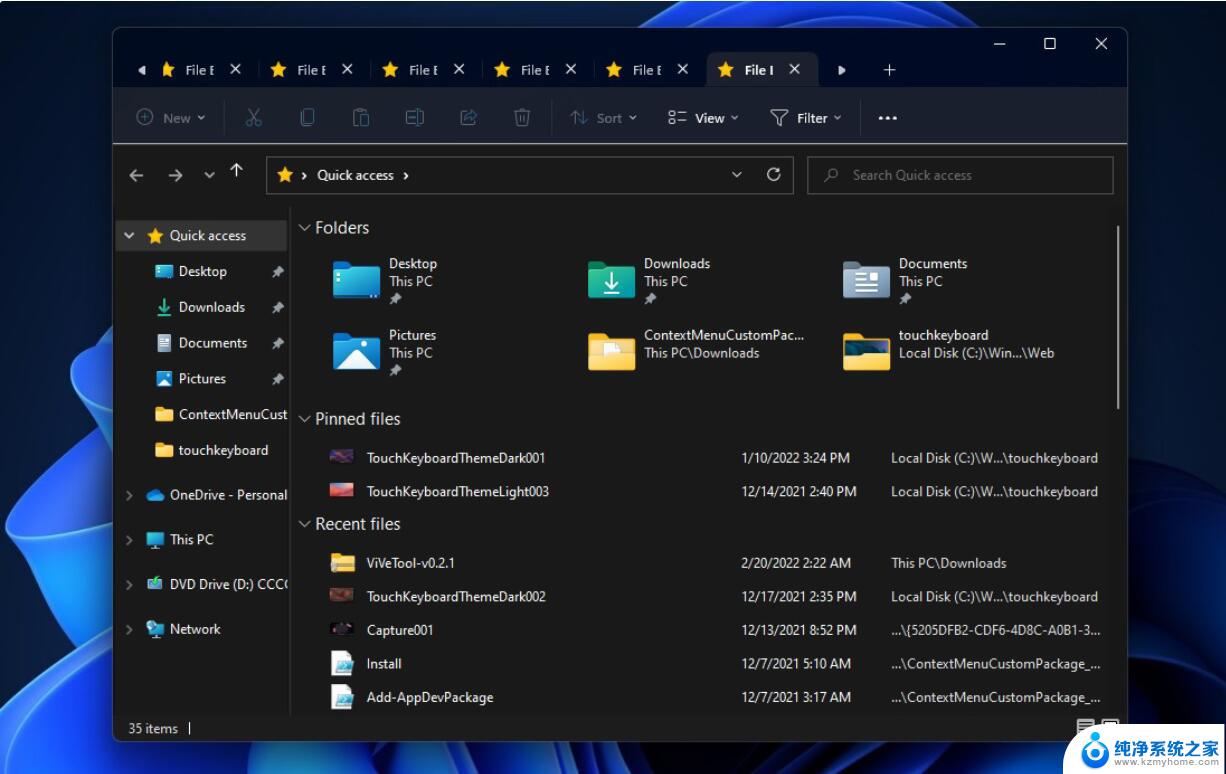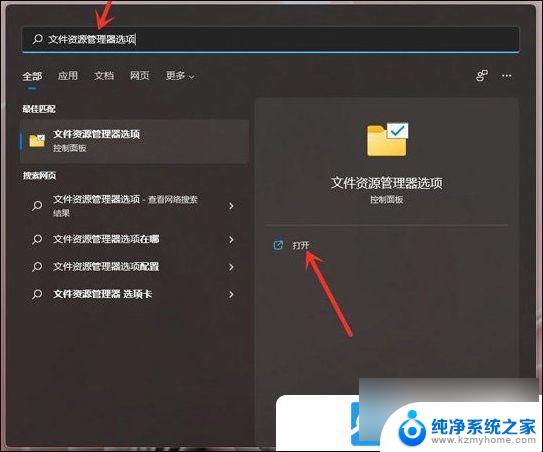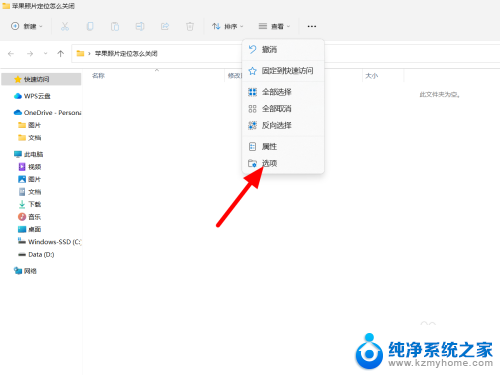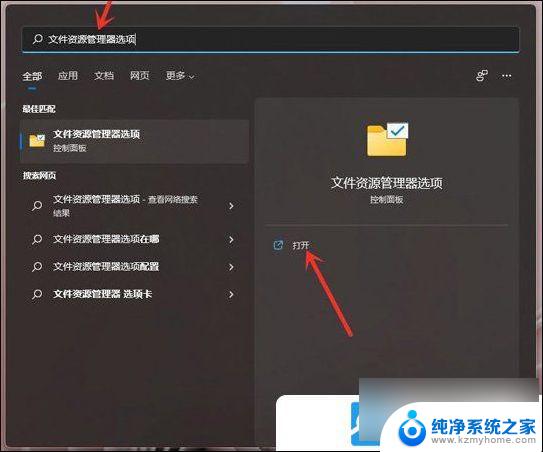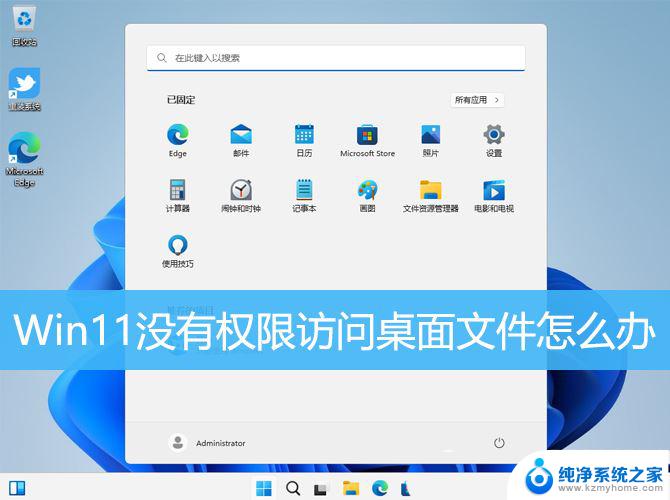win11显示隐藏文件 快捷方式文件变成原文件 win11怎么办
在使用Win11系统时,有些用户可能会遇到显示隐藏文件变成快捷方式文件的问题,让人感到困惑和困扰,这种情况常常会导致文件无法正常打开或编辑,给工作和生活带来诸多不便。那么在面对这一问题时,我们应该如何解决呢?接下来就让我们一起探讨一下Win11系统中显示隐藏文件和快捷方式文件变成原文件的解决方法。
文件变成快捷方式的可能原因文件变成快捷方式是一个常见问题,它通常发生在U盘、SD卡、移动硬盘中。出现这种情况可能是你的设备感染了病毒,这时正常文件应该是被隐藏了。
除病毒外,这也可能是由电源故障、文件系统不兼容、操作系统错误、系统驱动故障等原因引起。
怎么把快捷方式改成正常文件?那快捷方式怎么转成文件?你可以尝试以下几种解决方法,如果无效,还可以借助数据恢复软件来恢复丢失的文件。
方法1. 使用杀毒软件查杀病毒
1. 按“Win + I”打开设置,然后转到“更新和安全”>“Windows安全中心”>“病毒和威胁防护”。
2. 点击“扫描选项”按钮。
3. 选择“完全扫描”,然后点击“立即扫描”即可。
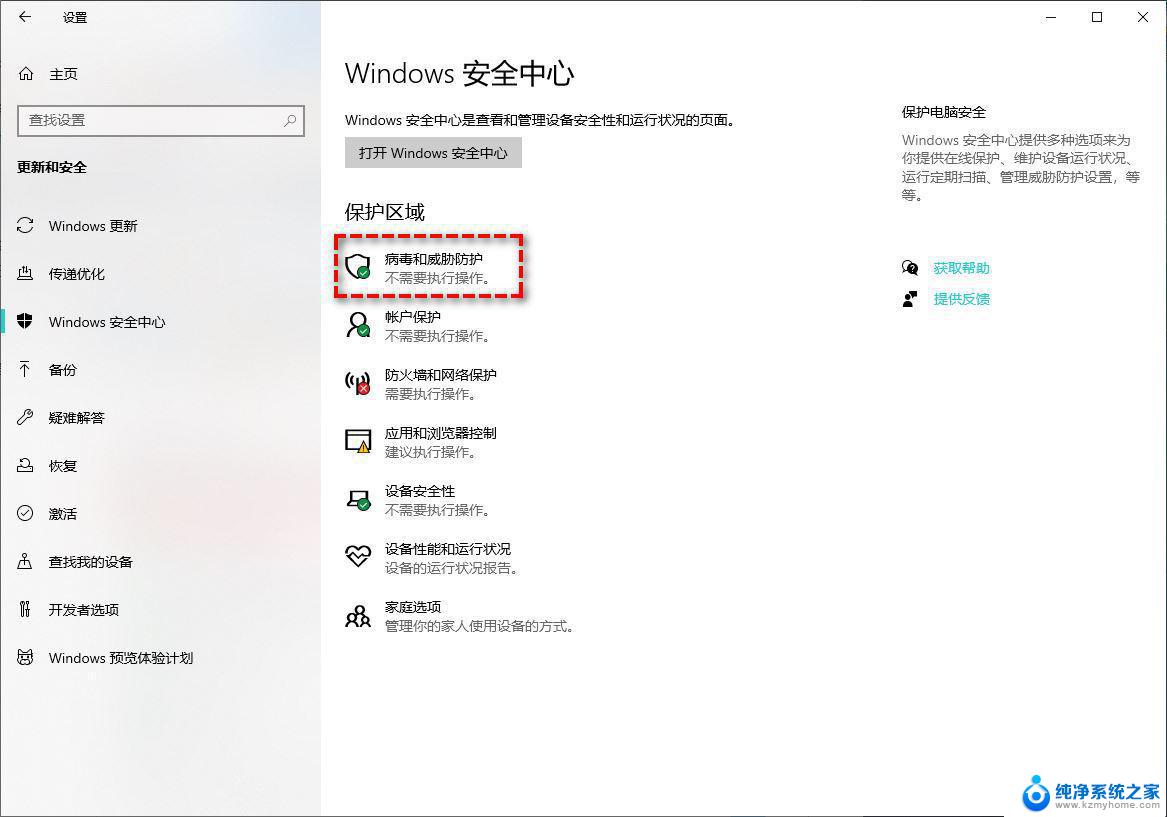
方式2. 使用CMD恢复文件
也可能是病毒将U盘上的文件隐藏了,这时你可以使用CMD来解除文件的隐藏属性。
1. 以管理员身份运行CMD。
2. 输入U盘的驱动器号。例如G:,然后按“回车”。
3. 然后,输入attrib -s -h -r /s /d *.*(请将d替换为U盘的驱动器号)并按“回车”,你的文件将被解除隐藏。
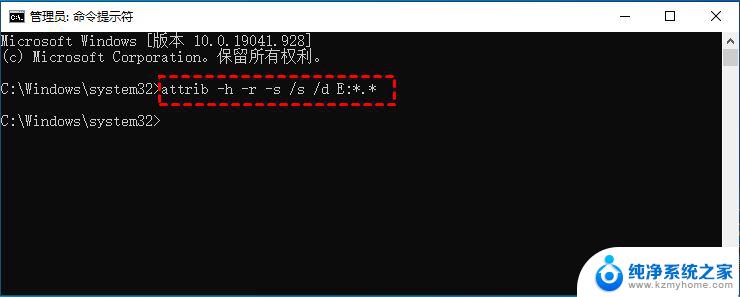
方法3. 显示隐藏的文件和文件夹
你的文件可能只是被隐藏了,所以请检查隐藏的文件和文件夹,并使其可见。请参考以下步骤:
1. 按“Win+E”组合键打开“文件资源管理器”。
2. 点击工具栏上的“查看”,再勾选右侧的“隐藏的项目”。
3. 查看丢失数据是否恢复。
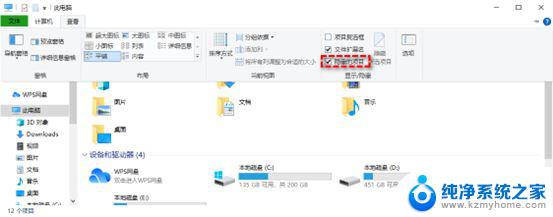
方法4. 使用傲梅恢复之星
1. 下载安装并打开傲梅恢复之星。
2. 将丢失数据的设备连接到电脑,然后在傲梅恢复之星主界面中选择该设备。再点击“开始扫描”。
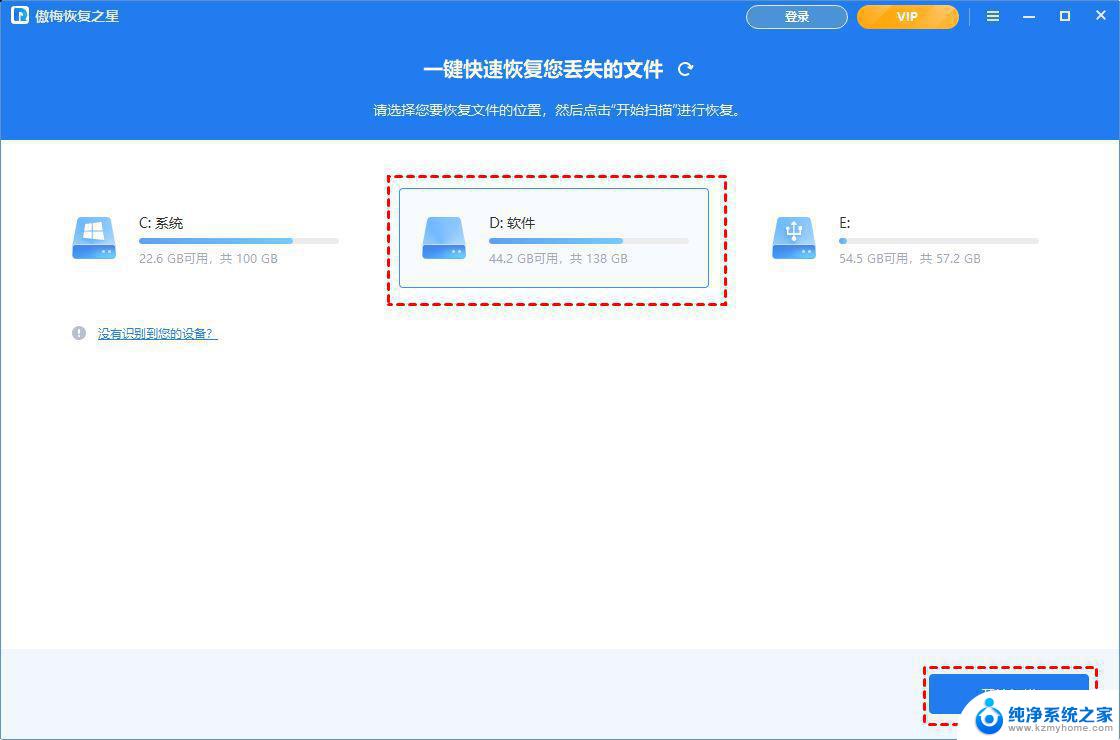
3. 软件会根据文件系统和数据丢失情况自动选择扫描方法,你只需耐心等待扫描完成。
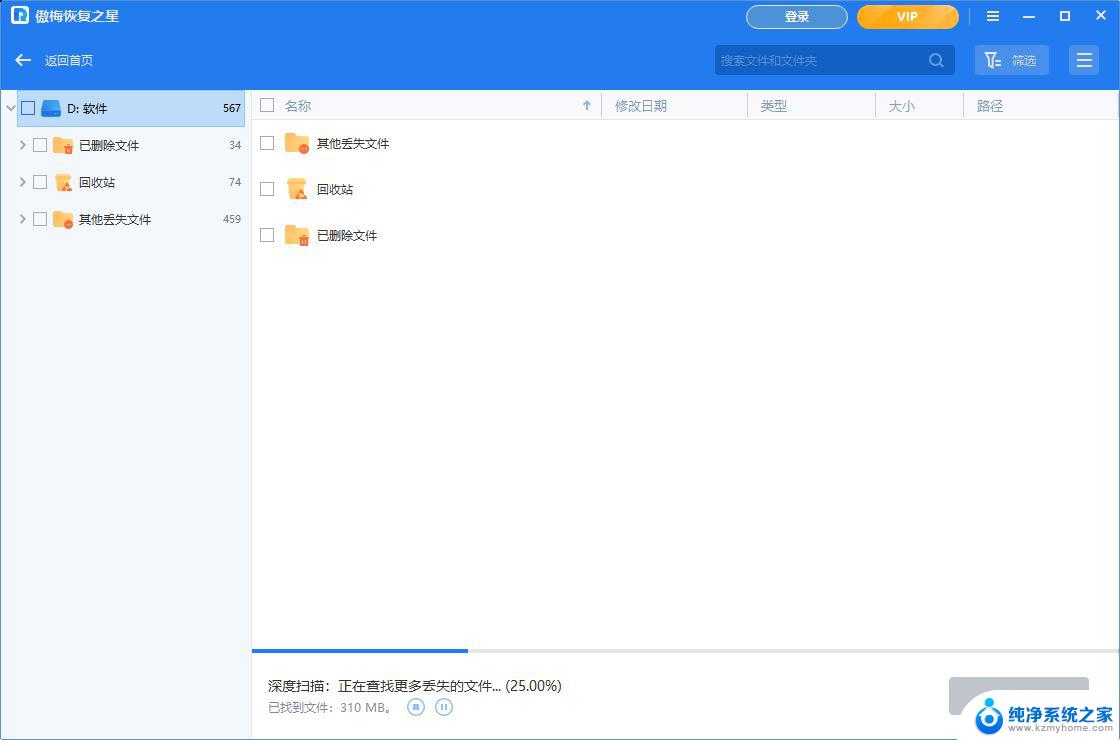
4. 扫描完成后,选择你需要的数据,然后点击“恢复x个文件”,再选择恢复文件的保存位置即可。
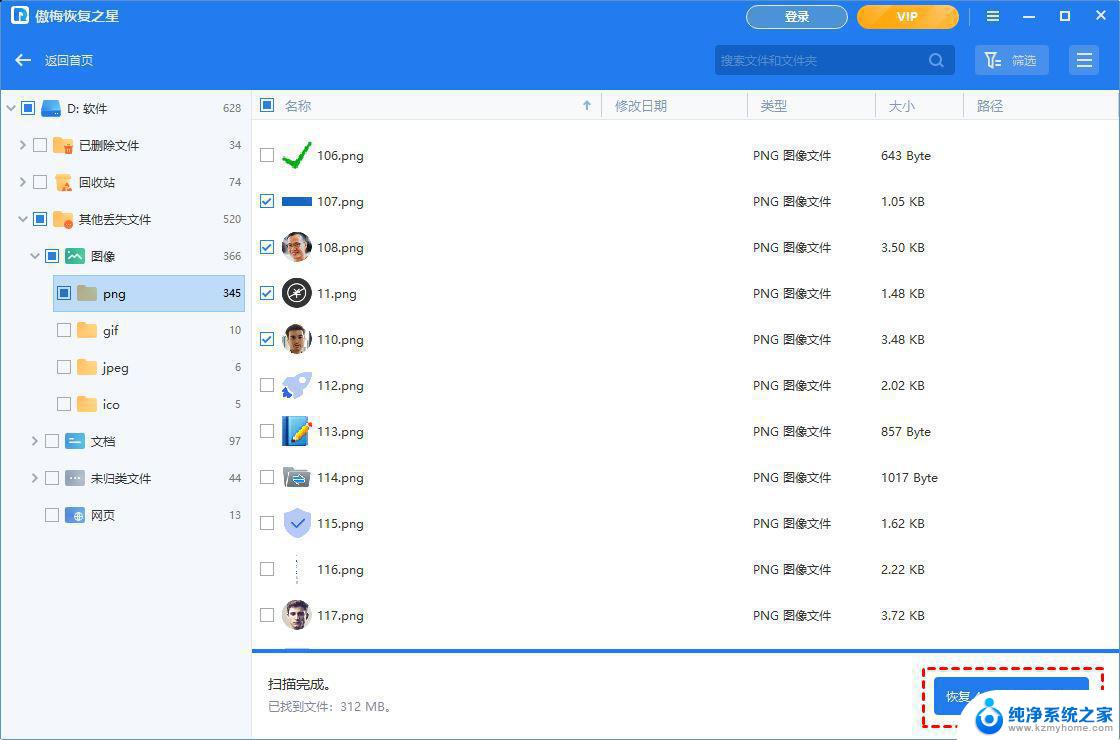
电脑无法打开Excel文件怎么办? win11系统excel文件打不开的解决办法
win11无权复制怎么办 Win11复制文件到桌面要管理员权限的解决办法
以上就是win11显示隐藏文件的全部内容,碰到同样情况的朋友们赶紧参照小编的方法来处理吧,希望能够对大家有所帮助。